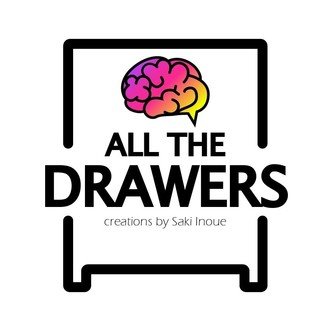GoodNotes5 活用術 #17 サムネール・よく使う項目・アウトライン
こんにちは、Sakiです。
今日はGoodNotesの
サムネール・よく使う項目・アウトラインをご紹介します。
■ サムネール・よく使う項目・アウトライン画面の出し方
まず初めに、
この機能が出てくる場所の説明をします。

上段ツールバーにある、
四角が4つあるマークを押します。

すると、この様な画面に切り替わります。

サムネール・よく使う項目・アウトラインは
画像の上部にあります。
■ サムネール

最初に見ていた画面が、
サムネールを選択したときの表示です。
こちらはノートの見た目を
引きで図として見せてくれます。
■ よく使う項目
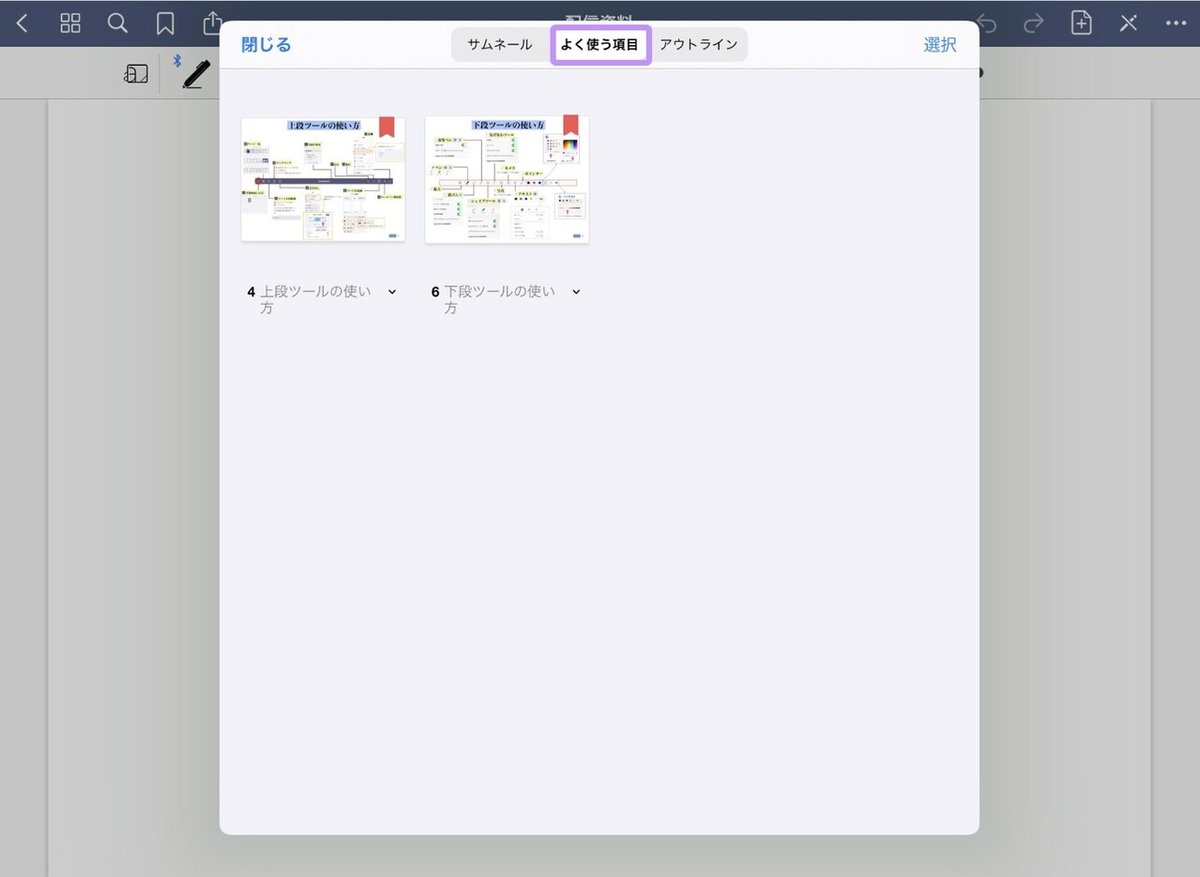
よく使う項目を選択すると、
ノートの中でブックマークを付けたページのみが
表示されます。
ブックマークの付け方は
#3 上段ツールの使い方~前編~にて紹介しています。
▶リンクはこちら◀
■ アウトライン

こちらは、
アウトライン(もくじ)ベースで表示されます。
アウトラインの詳しい解説は、
#16 アウトライン(もくじ)にて紹介しています。
▶リンクはこちら◀
■ サムネール・よく使う項目・アウトラインの使い分け
そもそも、検索機能があるのに、
なぜこの3つの表示方法が必要なのか。
これは、
置かれている状況に応じて
探したい方法が違っていて、
GoodNotesがそれら全てに対応してくれているからです。
例えば、
正確な単語が分かれば検索をすればよいですが、
文字を打つよりも、
ページの見た目が分かっている、
あるいはそもそも文字が無いなんて言うときは
サムネールでページを探すことが有効的です。
また、ノートを使う中で、
常に戻ってくるページについては、
ブックマークをしてよく使う項目から探した方が、
早く探せます。
アウトラインは
他人が作った資料から何かを探したいとき、
探したい単語も分からない場合に、
範囲を絞れるので早く探したい場所へたどり着けます。
この様に、
それぞれのシチュエーションごとに
検索・サムネール・よく使う項目・アウトラインを使い分けることで、
「探す」手間が省けるというわけです。
以上が
検索・サムネール・よく使う項目・アウトラインの紹介でした。
Have a great GoodNotes time!
GoodNotes5に関する今までの記事は
こちらのマガジンにまとめてあります。
Saki | 会社員ときどきクリエイター
フリーター、専業主婦を経て会社員になったアラフォー。
写真にハマり、Instagramを2010年に始める。
2019年10月オンラインサロンに加入、デジタルクリエーションの面白さに目覚める。2020年よりAdobe Japan プレリリースアドバイザーになる。
🌎Homepage ▶︎ All The Drawers
🤳Instagram▶︎猫▶︎人間▶︎THETA(360度カメラ)▶︎デジタルクリエーション
📝Twitter ▶︎猫 ▶︎デジタルクリエーション
📱LINEスタンプ ▶︎ rubyeve12
いいなと思ったら応援しよう!